今日は、Gmail 送信時に “ あて先 / 件名 / 添付ファイルの有無 ” 等々を確認できるようにする Google Chrome 拡張機能& Firefox アドオン「GMailSend Address Checker」を紹介しようと思います。
「GMailSend Address Checker」は、Gmail の誤送信を防げるようにする Chrome 拡張機能& Firefox アドオンです。
メール送信時に、
- 送り主のメールアドレス
- 送り先のメールアドレス
- Cc で指定してあるメールアドレス(Cc が指定されている場合のみ)
- Bcc で指定してあるメールアドレス(Bcc が指定されている場合のみ)
- 件名
- 添付ファイルの内容
をチェックしてから送信できるようにする拡張機能で、送信する内容をしっかりと確認してからメールの送信を行えるようにしてくれます。
すべての情報を手動でチェックするまでは送信を行えなくなるため、メール送信時のうっかりミスを防げるようになります。
普段、メールを送信する時に、内容が間違ってないか気になってしまう人におすすめです。
ダウンロード(Chrome 拡張機能)
ダウンロード(Firefox アドオン)
GMailSend Address Checker の使い方
- まず、「GMailSend Address Checker」をインストールします。
- Gmail を開き、メールの作成や返信、転送 を行うと、通常は「送信」となっているボタンが「確認」になっています。
通常は「送信」となっているボタンが、「確認」になっている
メールが “ あとは送信するだけ ” の状態になったら、この「確認」ボタンをクリックします。 - 「すべてチェックしてください」というポップアップが表示されます。
すべてチェックしてください
ここで、- From - 送信元のメールアドレス
- To - 送信先のメールアドレス
- Cc で指定したメールアドレス(Cc が指定されている場合のみ)
- Bcc で指定したメールアドレス(Bcc が指定されている場合のみ)
- 件名
- 添付ファイルの内容
を確認し、間違っていなければそれぞれの項目にチェックを入れます※1。
※1 送信元のメールアドレスと同じドメインのメールアドレスは青文字で、異なるドメインのメールアドレスは赤文字で表示される。
間違っている情報があった場合、「CANCEL」ボタンを押して内容の編集を行います。尚、Cc / Bcc に関しては、指定されていなければチェックボックスは表示されません。
Cc / Bcc は、指定されていなければチェックボックスは表示されない
- すべての確認項目にチェックを入れると「OK」ボタンが押せるようになるので、内容に問題がなければ「OK」ボタンをクリックします。
すべての確認項目にチェックを入れると、「OK」ボタンが押せるようになる
- 「確認」ボタンが「送信」ボタンに変わります。
「確認」ボタンが、「送信」ボタンに変わった
メールを送信してもよければ、この「送信」ボタンをクリックします。 - ちなみに、Gmail にはメール送信の取り消し機能も付いている ので、必要であればこの機能も ON にしておくとよいでしょう。
Gmail には、メール送信の取り消し機能も付いている

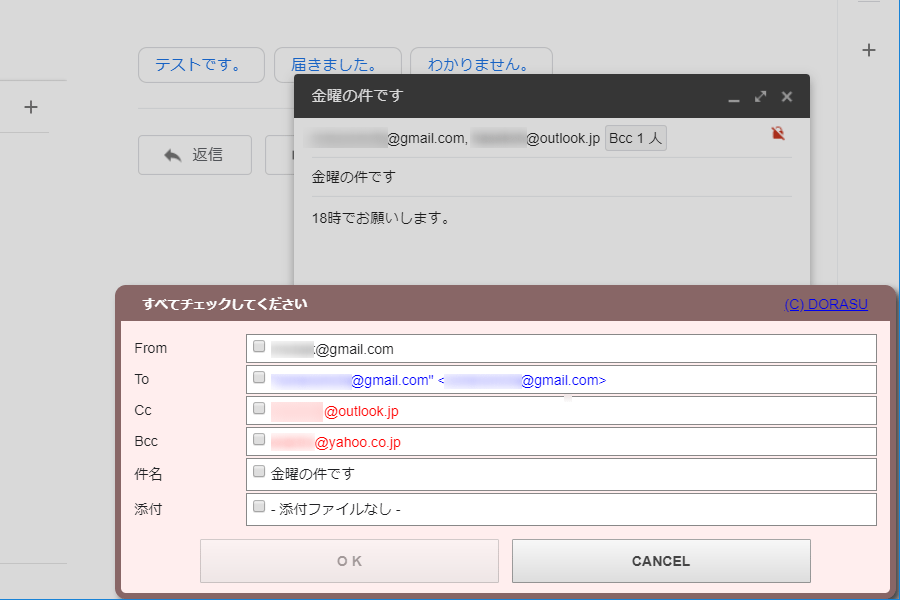
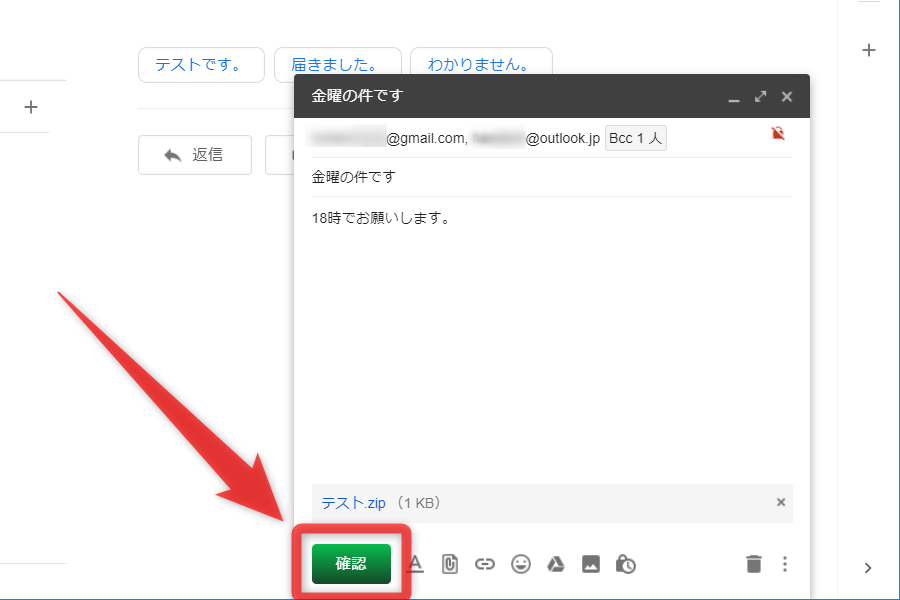
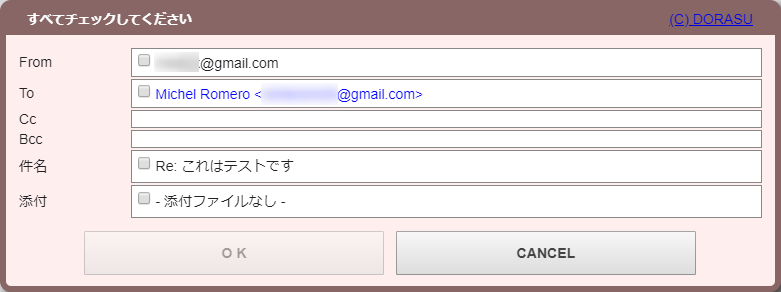
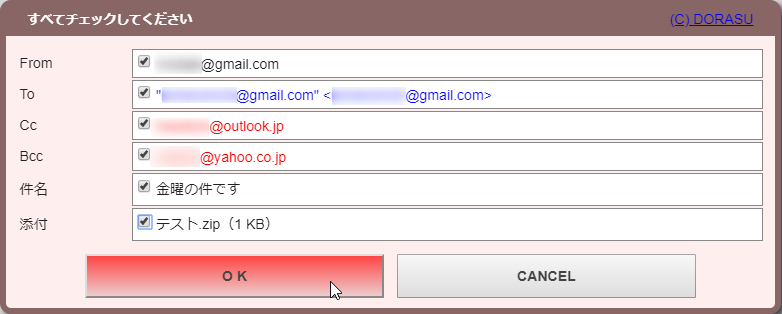
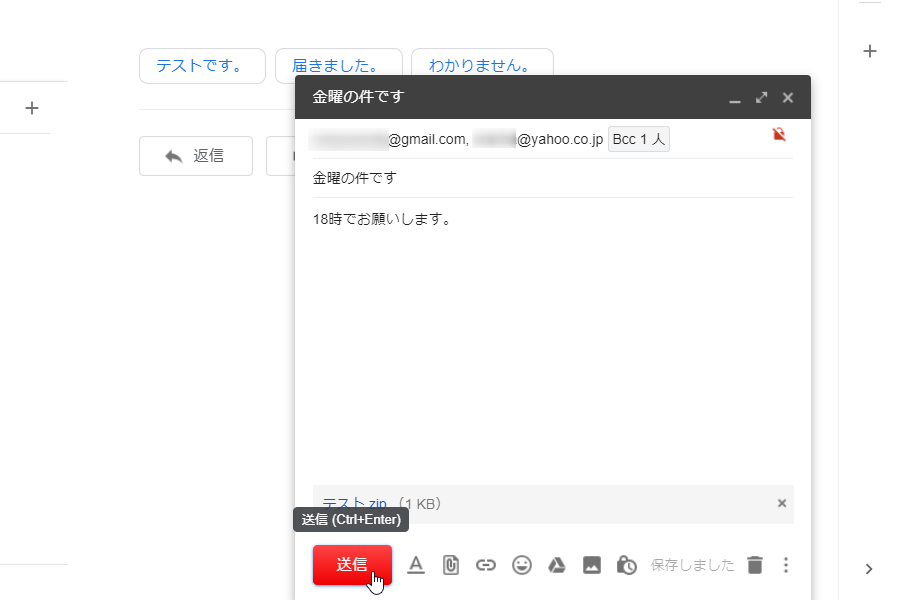
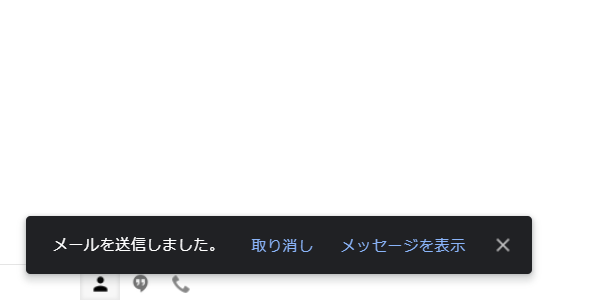
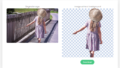

コメント